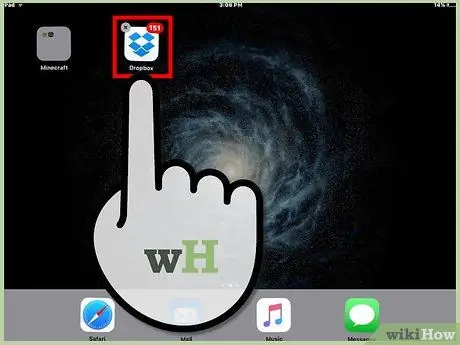- Auteur Jason Gerald [email protected].
- Public 2024-01-19 22:13.
- Laatst gewijzigd 2025-01-23 12:42.
Door het bureaublad of het startscherm van uw iPad aan te passen, kunt u pictogrammen verplaatsen waar u maar wilt, zodat u snel en gemakkelijk toegang hebt tot uw meest gebruikte apps. Om pictogrammen aan het bureaublad toe te voegen, kunt u bestaande pictogrammen naar het startscherm verplaatsen, een of meer snelkoppelingen naar websites maken of nieuwe apps downloaden uit de App Store van Apple.
Stap
Methode 1 van 3: Bestaande pictogrammen naar het startscherm verplaatsen
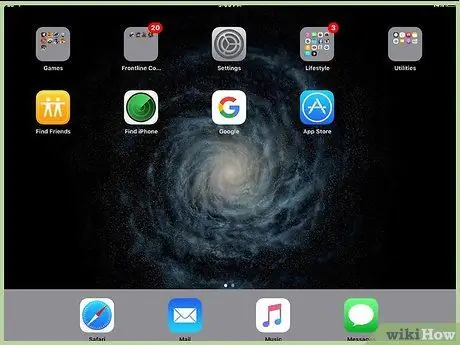
Stap 1. Zoek het pictogram of de app die u naar het iPad-bureaublad wilt verplaatsen
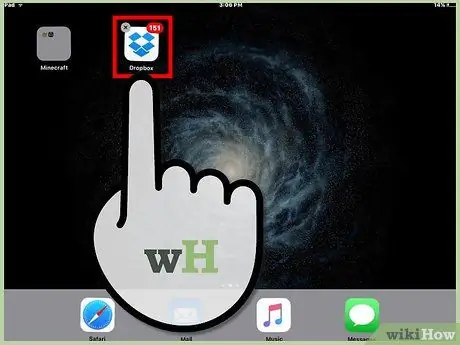
Stap 2. Houd het pictogram ingedrukt totdat het pictogram begint te wiebelen
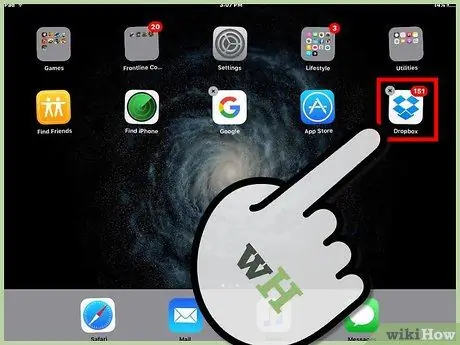
Stap 3. Sleep het pictogram naar links of rechts van het startscherm en zet het neer op de gewenste locatie of plaats
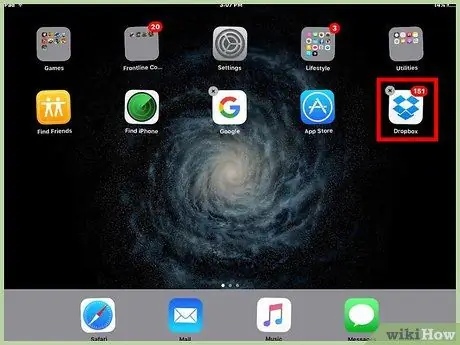
Stap 4. Verwijder de vinger van het iPad-scherm
Verplaatste pictogrammen worden nu met succes weergegeven op het iPad-bureaublad.
Methode 2 van 3: Een websitesnelkoppeling maken
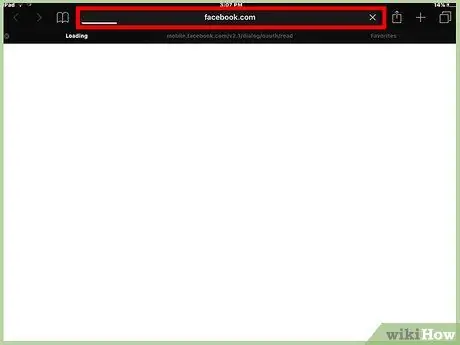
Stap 1. Bezoek de website die u op het iPad-bureaublad wilt opslaan
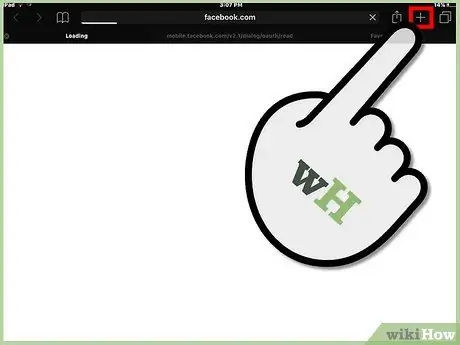
Stap 2. Raak het plustekenpictogram aan de linkerkant van de adresbalk aan en selecteer vervolgens "Toevoegen aan startscherm"
Het pictogram voor de betreffende site verschijnt nu op het startscherm van het apparaat.
Op oudere versies van iOS werd het pictogram "Acties" weergegeven in plaats van het plustekenpictogram. Dit pictogram ziet eruit als een pijl boven een vierkant vak
Methode 3 van 3: Nieuwe apps downloaden
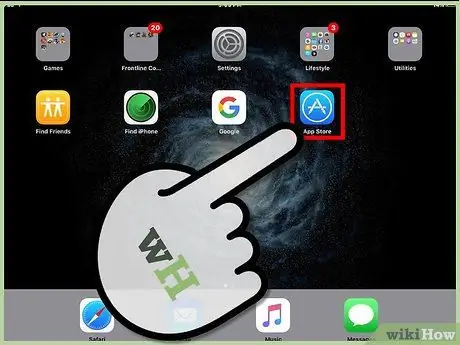
Stap 1. Tik op het App Store-pictogram op de iPad
De App Store van Apple wordt gestart en op het scherm weergegeven.
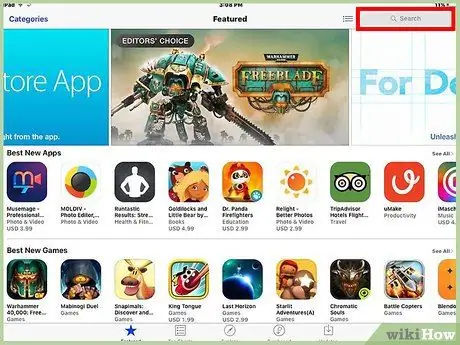
Stap 2. Zoek de app of het pictogram dat u op het bureaublad wilt weergeven
Als u bijvoorbeeld het Facebook-pictogram op het bureaublad wilt weergeven, zoekt u naar 'Facebook'.
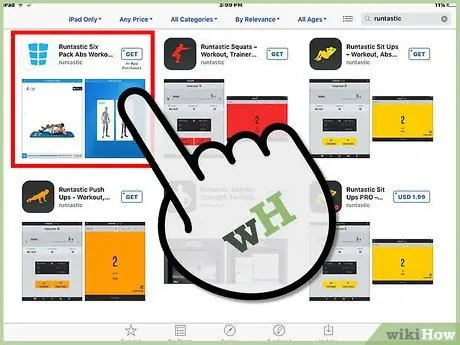
Stap 3. Tik op de app die u wilt downloaden zodra deze in de zoekresultaten verschijnt
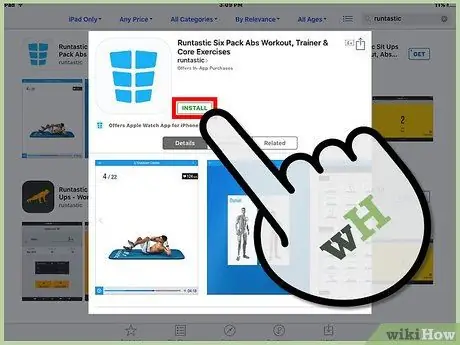
Stap 4. Raak de knop "Kopen" of "Gratis" aan en volg de aanwijzingen op het scherm om de app te downloaden en op de iPad te installeren
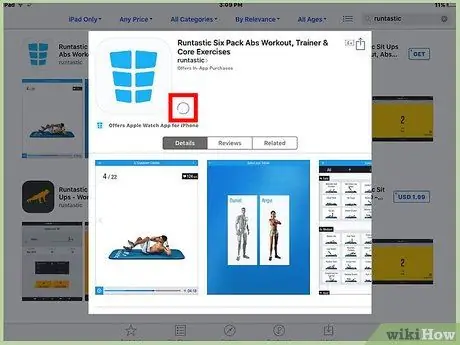
Stap 5. Wacht tot de app klaar is met installeren
Er verschijnt een nieuw pictogram en een voortgangsbalk voor de installatie op het iPad-bureaublad. Nadat de installatie is voltooid, is de applicatie klaar voor gebruik.